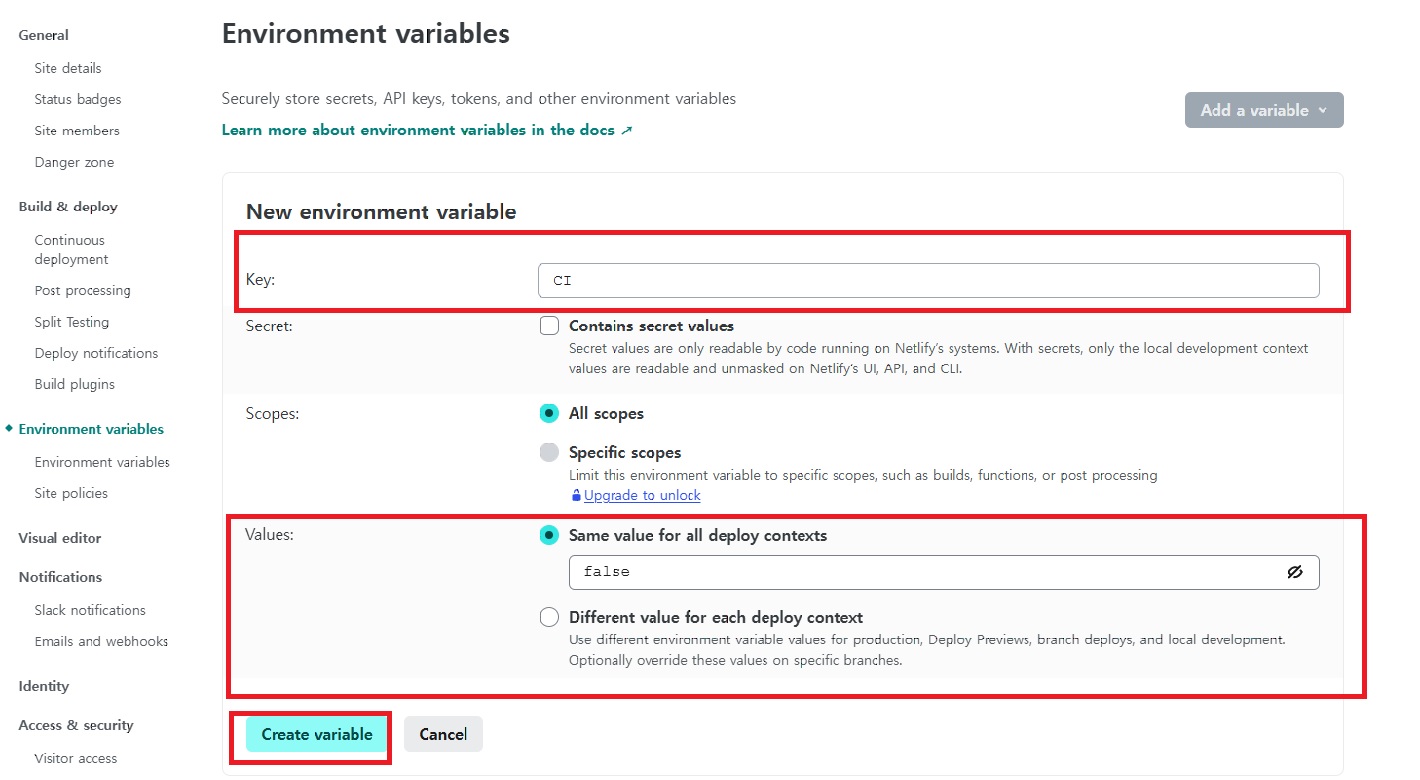Request failed with status code 429 오류 해결
Front-End/React 2025. 6. 1. 11:29오픈 API를 활용해서, 데이터를 출력하는 화면을 개발하던 중에 아래와 같은 오류가 발생해서,
Request failed with status code 429
찾아보니, 일정시간안에 너무많이 API를 호출해서 발생하는 것이라고해서, 지연시간을 주는 방식으로 처리함.
Http 전송방식을 axios를 사용하고 있었어서, 관련 요청빈도를 자동으로 제어하는 패키지를 설치해서 사용하는 방식으로 처리
1. 패키지 설치
npm install axios-rate-limit
2. 리액트 환경이므로 패키지 import해서 사용
import axios from 'axios'; //npm installaxios
import rateLimit from 'axios-rate-limit'; //npm install axios-rate-limit //요청 빈도를 자동으로 제어
3. 아래처럼, 리미트를 정해서 사용
const limitedAxios = rateLimit(axios.create(), { limit: 4, perMilliseconds: 1000 });
const response = await limitedAxios.get(cubeInfoUrl, config);
'Front-End > React' 카테고리의 다른 글
| React Hook 설명 (0) | 2025.04.11 |
|---|---|
| React 에서 Chart.js 관련 차트 구현 (0) | 2025.04.01 |
| React 시작하기 - 1 (0) | 2020.07.03 |
| React 프로젝트 실행 (0) | 2020.06.01 |
| create react app 설치 (0) | 2020.05.28 |